ramonjosegn
Sigma
Verificación en dos pasos activada
Verificado por Whatsapp
¡Usuario popular!
En días pasados preguntaban en el foro sobre cómo saber el ID de un post o una página, dato que muchas veces algunos plugins de sliders u otros nos solicitan.
Aunque existen plugins para esta tarea, si no son muchos datos los que necesitas, no necesitarás recurrir a ningún plugin.
Acá te explico cómo averiguar el ID de una página o un post en Wordpress sin necesidad de plugins, muy pocos pasos y listo.
PASO 1 . -
REDACTA TU POST O ARMA TU PÁGINA COMO SUELES HACERLO HABITUALMENTE, poniendo el título, añadiendo textos, fotos, etc.
Vamos el proceso normal que sigas en Wordpress para escribir tus artículos.
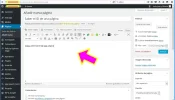
PASO 2 . -
GUARDA EL BORRADOR DE LA EDICIÓN DE TU artículo/página
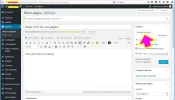
PASO 3 . -
Revisa en la barra de direcciones la URL generada, y ahí encontrarás el ID del Post/Página que estás editando/creando
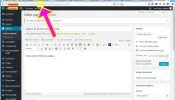
Eso es todo, apunta el número para tus necesidades y ya tienes todo listo.
Fácil, sencillo y sin necesidad de recurrir a plugins.
NOTA - algunos navegadores modernos tienen tendencia a ocultar esta parte de la URL, por ejemplo Yandex Browser u Opera Browser, ojalá esto no se convierta en una moda, ya que no se podrían realizar cositas como copiar el ID, igualmente por ahora en ambos navegadores se puede configurar que se muestre la URL completa en la barra de direcciones desde las opciones de configuración del navegador.
Aunque existen plugins para esta tarea, si no son muchos datos los que necesitas, no necesitarás recurrir a ningún plugin.
Acá te explico cómo averiguar el ID de una página o un post en Wordpress sin necesidad de plugins, muy pocos pasos y listo.
PASO 1 . -
REDACTA TU POST O ARMA TU PÁGINA COMO SUELES HACERLO HABITUALMENTE, poniendo el título, añadiendo textos, fotos, etc.
Vamos el proceso normal que sigas en Wordpress para escribir tus artículos.
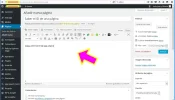
PASO 2 . -
GUARDA EL BORRADOR DE LA EDICIÓN DE TU artículo/página
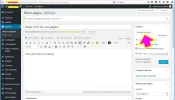
PASO 3 . -
Revisa en la barra de direcciones la URL generada, y ahí encontrarás el ID del Post/Página que estás editando/creando
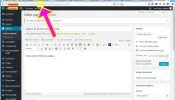
Eso es todo, apunta el número para tus necesidades y ya tienes todo listo.
Fácil, sencillo y sin necesidad de recurrir a plugins.
NOTA - algunos navegadores modernos tienen tendencia a ocultar esta parte de la URL, por ejemplo Yandex Browser u Opera Browser, ojalá esto no se convierta en una moda, ya que no se podrían realizar cositas como copiar el ID, igualmente por ahora en ambos navegadores se puede configurar que se muestre la URL completa en la barra de direcciones desde las opciones de configuración del navegador.

